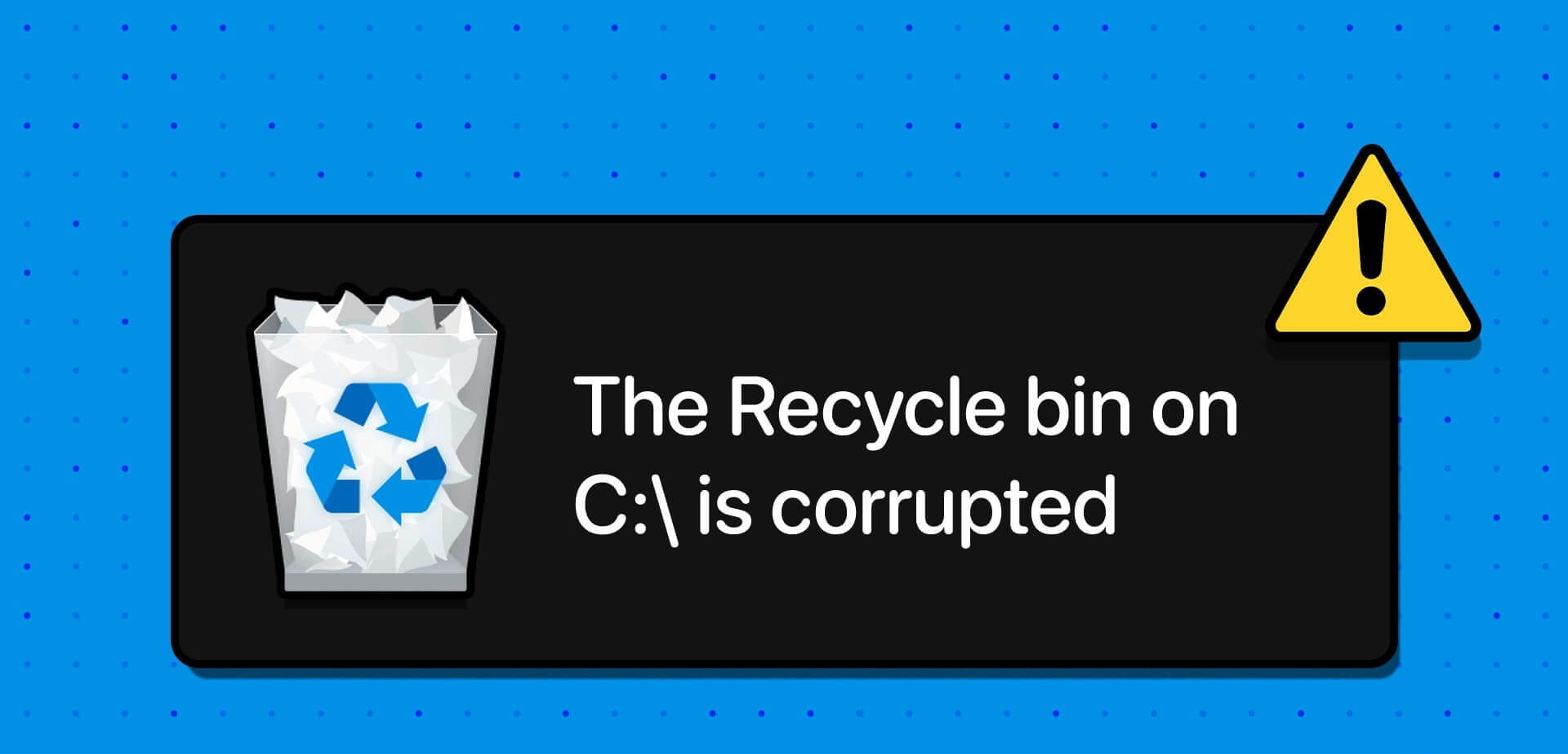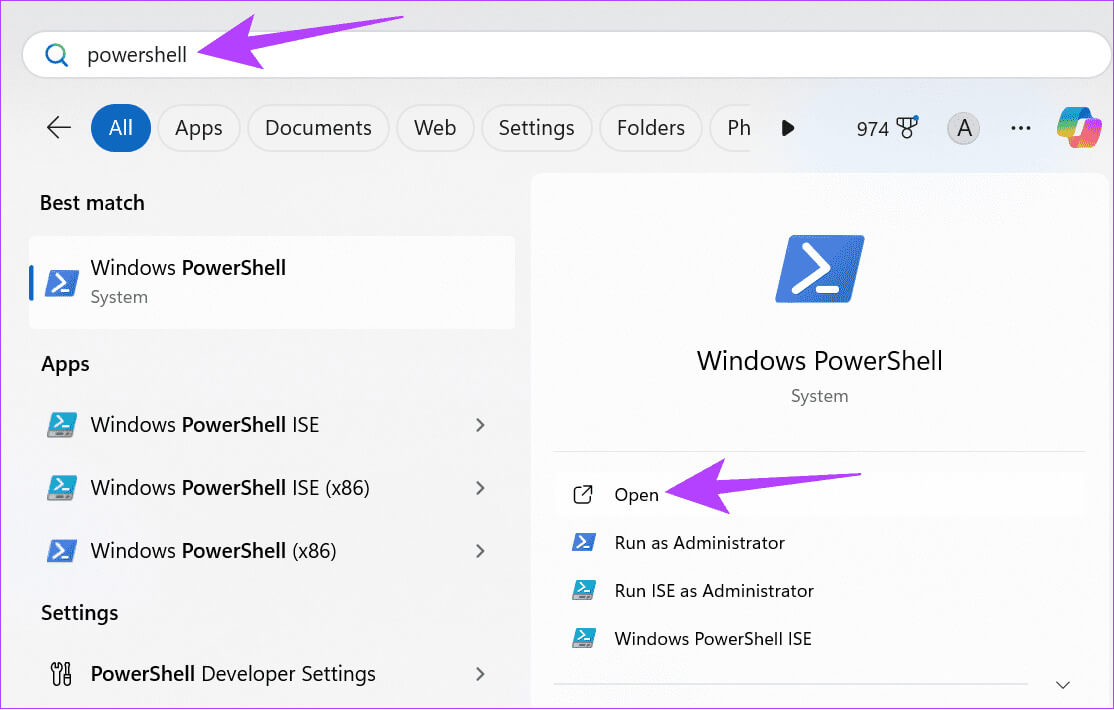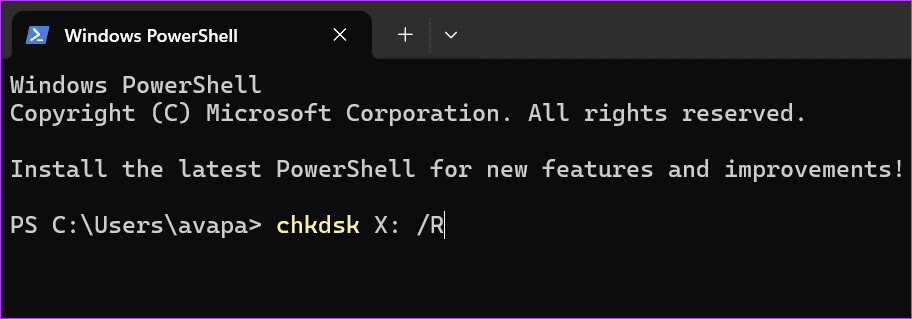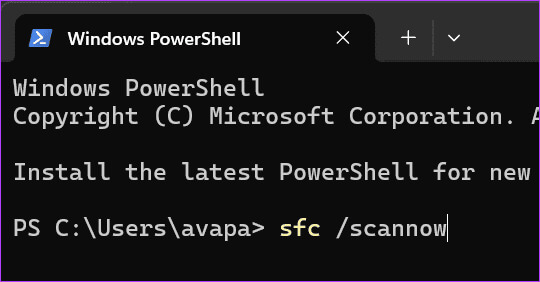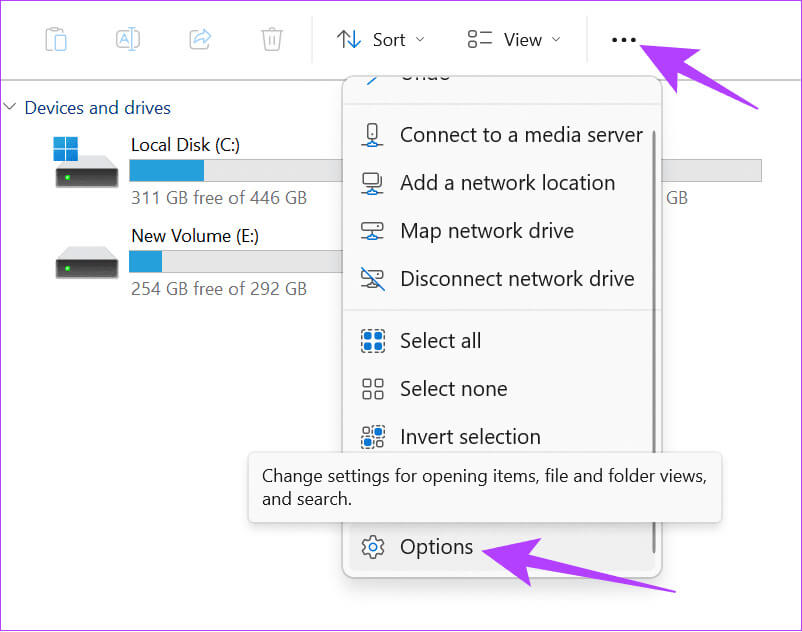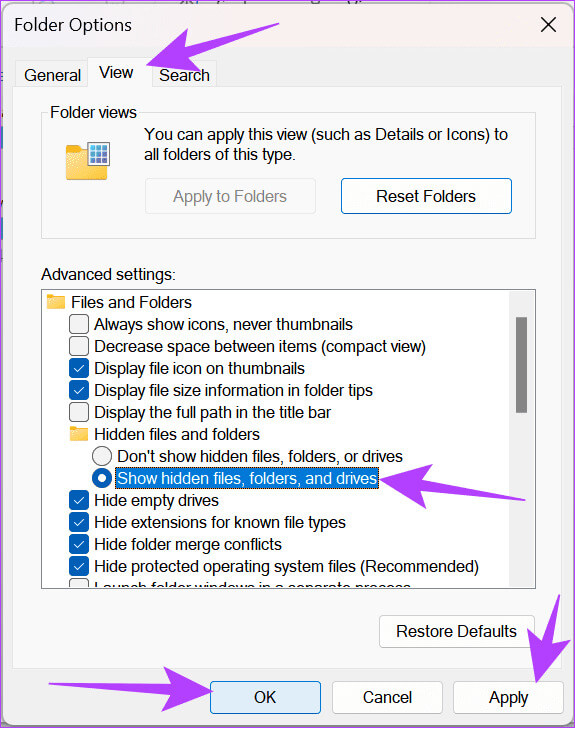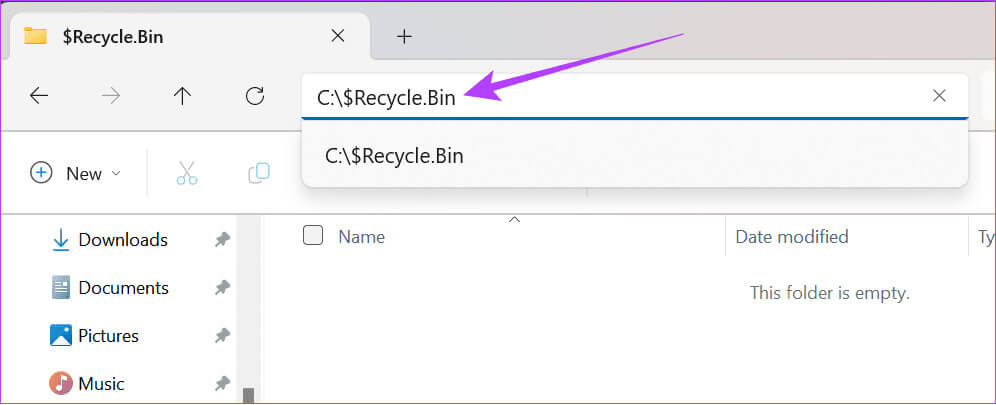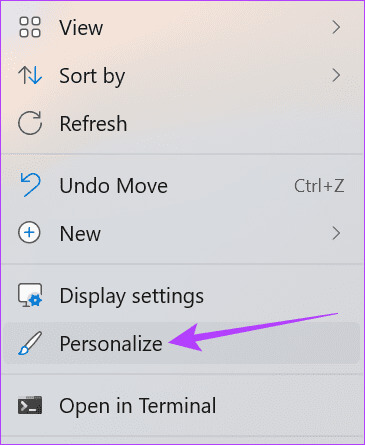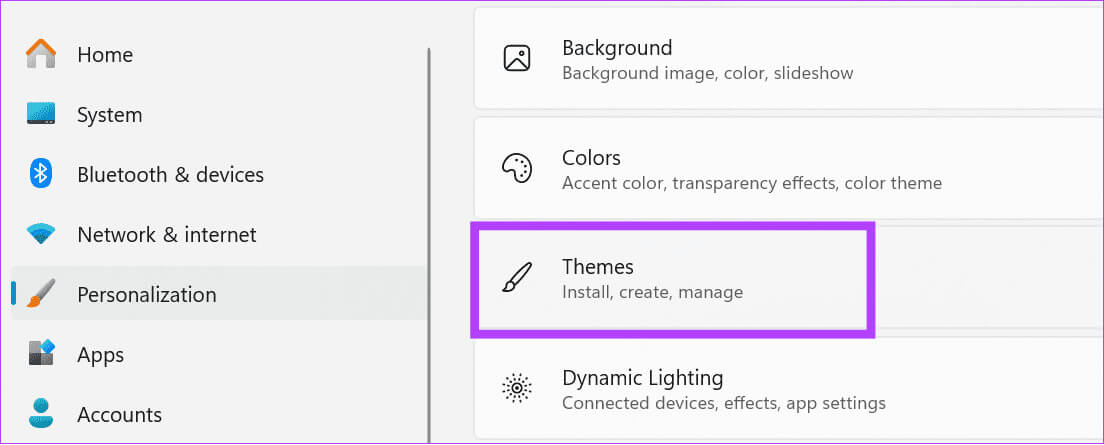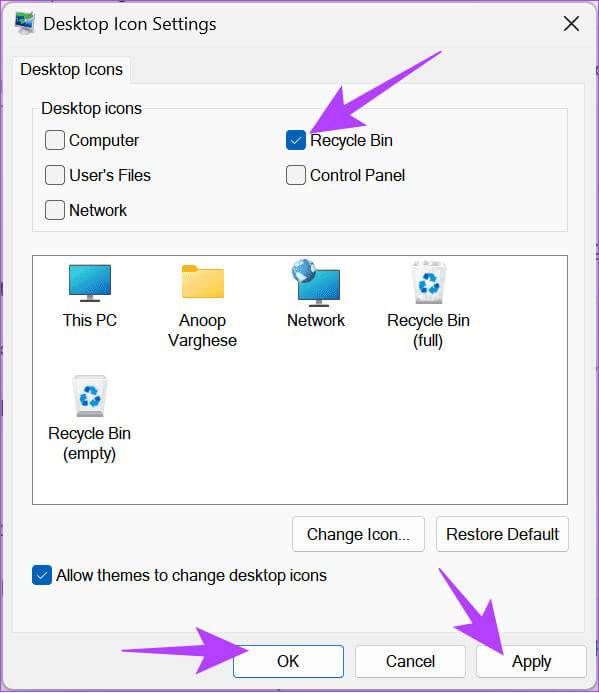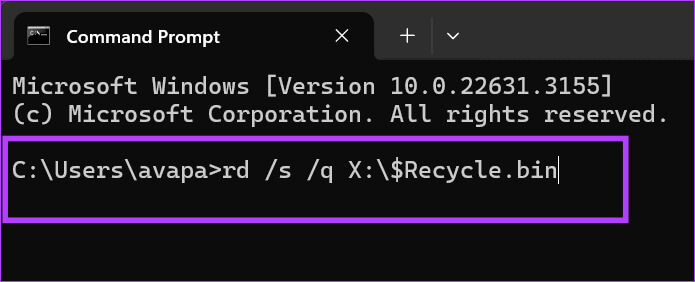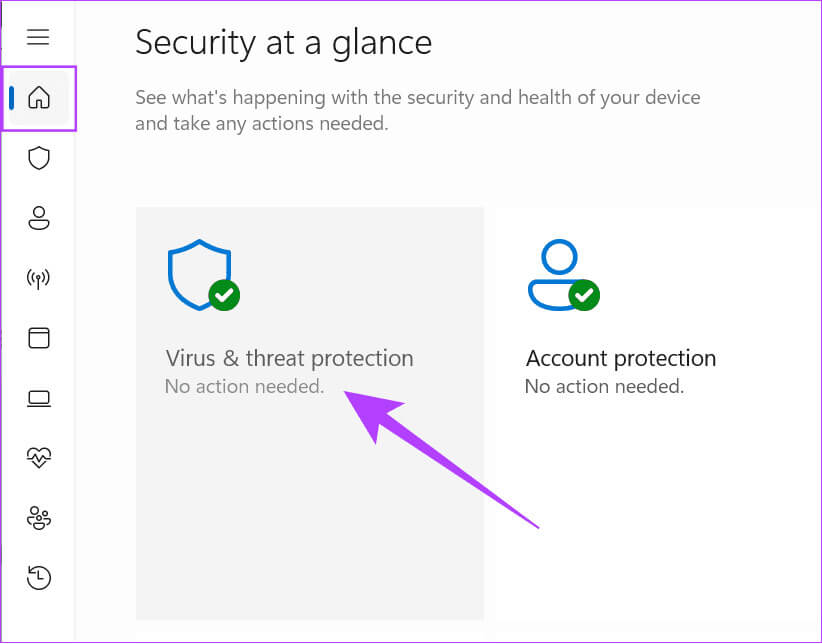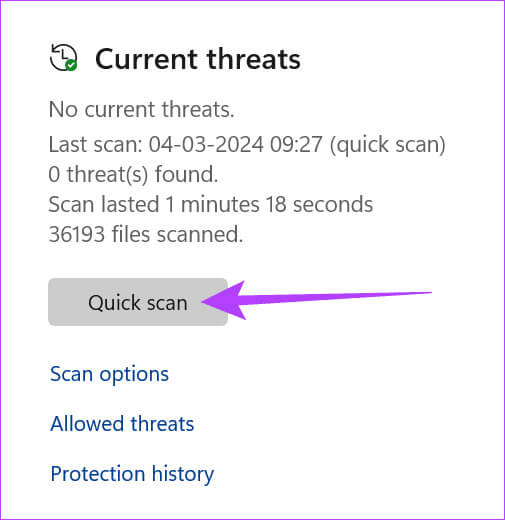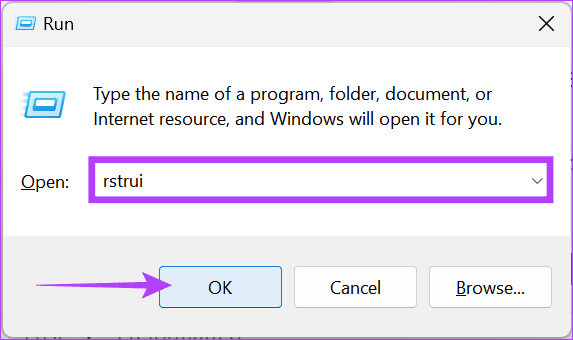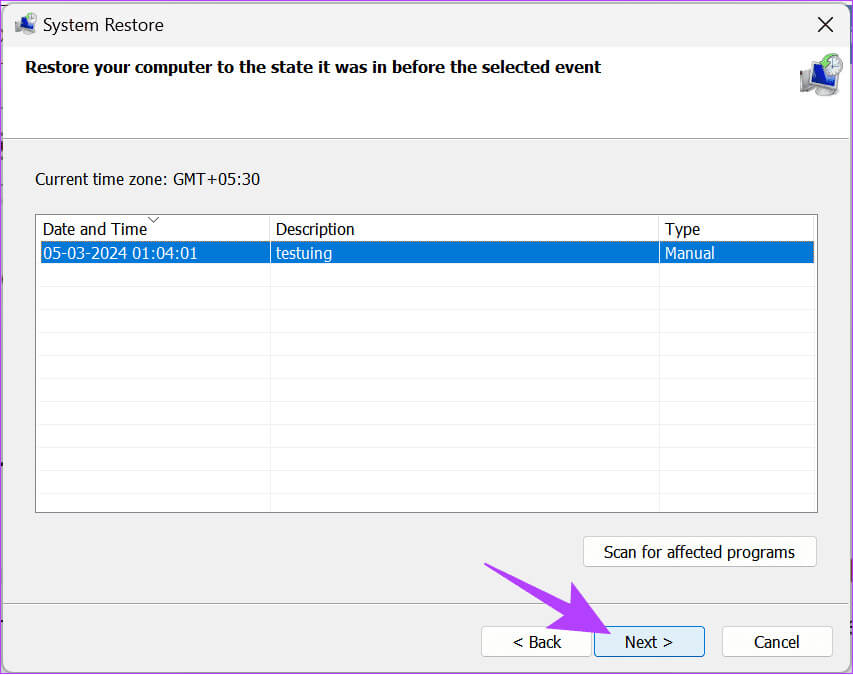6 façons de corriger l’erreur de corruption de la corbeille sous Windows 11
La corbeille est l'endroit où vont tous nos fichiers indésirables lorsque nous appuyons sur la touche Suppr. À partir de là, vous pouvez supprimer ou restaurer des fichiers définitivement. Mais que se passe-t-il si vous voyez l’erreur La corbeille est corrompue sur votre système Windows 11 ? Dans une telle situation, vous ne pouvez pas accéder aux fichiers supprimés. Cependant, ne vous inquiétez pas, car ce guide vous montrera comment corriger l'erreur de corruption de la corbeille sur Windows 11.
Tu peux toujours essayer Vider la corbeille Pour économiser de l'espace sur votre ordinateur et résoudre le problème. Si cela ne résout pas le problème, un simple redémarrage peut vous sauver la vie. Si vous avez déjà essayé ces solutions et que vous rencontrez toujours l'erreur, suivez les correctifs ci-dessous pour obtenir une solution confirmée.
1. Réparer à l'aide de l'utilitaire CHKDSK
CHKDSK est un outil système permettant de vérifier et de corriger les erreurs système. Vous pouvez exécuter l'outil CHKDSK à l'aide de l'invite de commande ou de PowerShell avec une seule commande. Les étapes sont les suivantes:
Étape 1: Cliquez sur le bouton "Commencer" Pour rechercher et ouvrir Windows PowerShell.
Remarque : vous pouvez également utiliser l'invite de commande en suivant les mêmes étapes. Les deux outils fonctionnent essentiellement de la même manière dans ce guide.
Étape 2: Tapez la commande suivante et appuyez sur Entrez.
chkdsk
Remarque : remplacez la lettre X dans la commande ci-dessus par la lettre du lecteur sur lequel vous rencontrez le problème corrompu.
Attendez que le processus soit terminé. Si des erreurs sont détectées, CHKDSK les corrigera. Une fois que vous avez terminé, vous pouvez Redémarrez votre ordinateur Windows Et essayez d'accéder à la corbeille.
2. Exécutez SFC pour réparer les fichiers
Comme CHKDSK, vous pouvez également utiliser l'aide de SFC (System File Checker) pour analyser et réparer les fichiers. Au lieu d'analyser et de résoudre les problèmes sur un seul disque, SFC analyse l'ensemble du système. Par conséquent, la résolution de tous les problèmes peut prendre un certain temps supplémentaire.
Étape 1: Ouvert Invite de commandes. Vous pouvez le rechercher et l'ouvrir à l'aide d'un menu "Commencer" En suivant les étapes ci-dessus.
Étape 2: Tapez la commande suivante et appuyez sur Entrez.
sfc / scannow
Après cela, détendez-vous et laissez SFC faire son travail. Une fois terminé, redémarrez votre système pour faire bonne mesure.
3. Supprimez et réinstallez la corbeille
Effacer toutes les données de la corbeille peut vous aider à résoudre le problème sous Windows 11. Voici comment procéder :
Étape 1: Ouvert le directeur des dossiers Et cliquez Les trois points en haut.
Étape 2: Cliquez Options (icône d'engrenage).
Étape 3: Sélectionner عرض Dans la nouvelle fenêtre.
Étape 4: Ici, choisissez Afficher les fichiers, dossiers et lecteurs cachés Sous "Fichiers et dossiers cachés."
Étape 5: Une fois terminé, cliquez sur "Application" Puis appuyez sur OK.
Étape 6: Maintenant, tapez ce qui suit dans la barre d'adresse et appuyez sur Entrez.
C: \ $ Recycle.Bin
Étape 7: Supprimer Tout le contenu existant Dans ce dossier et redémarrez votre ordinateur.
Étape 8: Maintenant, faites un clic droit sur votre bureau et sélectionnez Personnaliser.
Étape 9: Cliquez Fils.
Étape 10: Sélectionner "Paramètres des icônes du bureau".
Étape 11: Activez la corbeille. S'il est déjà activé, cochez la case pour le désactiver et le réactiver. Cliquez sur "Application" Puis appuyez sur OK.
4. Réinitialisez la corbeille à l'aide de l'invite de commande
Vous pouvez également réinitialiser la corbeille à l'aide de l'invite de commande pour résoudre le problème de corruption de la corbeille sur C/D. Voici les étapes à suivre :
Étape 1: Ouvrez une invite de commande. Vous pouvez le rechercher et l'ouvrir à l'aide d'un menu "Commencer" Suivez les étapes mentionnées ci-dessus.
Étape 2: Entrez ensuite la commande suivante et appuyez sur Entrez.
rd /s /q X:\$Recycle.bin
Remarque : Assurez-vous de remplacer la lettre X par la lettre du lecteur avec lequel vous rencontrez le problème.
Étape 3: Une fois le processus terminé, redémarrez votre ordinateur.
5. Analysez votre ordinateur à la recherche de virus ou de logiciels malveillants
La corbeille rencontre généralement des problèmes pour supprimer des fichiers lorsque votre ordinateur est affecté par un logiciel malveillant. Par conséquent, la solution la plus simple pour réparer une corbeille corrompue consiste à analyser et à supprimer tout logiciel malveillant potentiel sur votre ordinateur. Voici les étapes à suivre :
Étape 1: Ouvert Windows Security et cliquez sur « Protection contre les virus et les menaces. »
Étape 2: À partir de là, choisissez n'importe lequel Options de numérisation.
Windows Defender va maintenant analyser votre ordinateur. S'il détecte des menaces, il vous permettra de les supprimer. Vous pouvez accéder à la corbeille une fois le malware neutralisé.
6. Restaurer à partir d'un point de restauration système
Si vous Créer un point de restauration système avant, Utilisez l'outil de restauration du système Sous Windows, pour résoudre le problème d’écran noir de la corbeille.
Étape 1: Utilisation Touches Windows + R. Pour ouvrir une application Courir.
Étape 2: Tapez ce qui suit et appuyez sur Entrez.
rstrui
Étape 3: Choisir plus ancien Point de restauration Et cliquez Le suivant.
Étape 4: Une fois terminé, cliquez sur "fin".
Supprimer des fichiers et des problèmes
Maintenant que vous savez comment corriger l’erreur de corruption de la corbeille sous Windows 11, vous pouvez supprimer tous vos fichiers sans problème. Cependant, si vous avez des questions ou des suggestions, n'hésitez pas à les laisser dans la section commentaires.